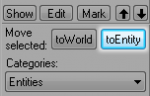Ru/Creating Brush Entities
< Ru
Jump to navigation
Jump to search
В Hammer'е, примитивы являются простыми браш объектами. Примитивы могут создавать геометрию мира или интерактивные энити объекты создающие физику и повреждения. В этом примере, мы будем создавать интерактивную примитивную - субъект, создающий физику и повреждения на этой карте: конкретно - ящик размерами в 32 юнита.
- Выберите Block Tool
 и создайте куб на вашей карте.
и создайте куб на вашей карте. - Откройте Texture Browser и найдите dev crate, используя filter. Dev/dev_measurecrate02 является предварительной текстурой для ящика 32x32.
- Примените текстуру dev/dev_measurecrate02 на ваш куб.
- Изменяйте ваш куб с помощью Selection Tool
 до тех пор, пока текстура не подойдет под ваш куб.
до тех пор, пока текстура не подойдет под ваш куб. - Выберите ящик, используя Selection Tool.
- Нажмите на кнопке toEntity, чтобы связать примитив с определенными функциями. Это вызовет диалог Object Properties.
- Выберите func_breakable из выпадающего меню Class:.
- Под Keyvalues, выберите Name и назовите ваш ящик, как вам угодно.
- Под Keyvalues, выберите Strength. Значение Strength определяет, какое повреждение ящик может выдержать до разрушения. Установите значение в 1.
- Под Keyvalues, выберите Material Type. Материал определяет звук, создаваемый объектом, а так же тип обломков, создаваемых при его разрушении. Выберите Wood из выпадающего меню.
- Под Keyvalues, выберите Physics Impact Damage Scale. Это значение определяет наносимый урон этому объекту, от других физических объектов.
 Примечание:Значение 0 означает, что эта функция отключена. Установите 1.0 для прочных материалов, или же установите наименьшее значение, чтобы прочность была сравнима с плотью.
Примечание:Значение 0 означает, что эта функция отключена. Установите 1.0 для прочных материалов, или же установите наименьшее значение, чтобы прочность была сравнима с плотью. - Нажмите Apply и закройте диалог.
Текстура Ящика
После того, как наш ящик обрел правильную форму и размер, нужно применить к нему надлежащую текстуру, используя тот же метод, что мы использовали ранее.
- Откройте Texture Browser и найдите crate используя filter.
- Выберите текстуру props/woodcrate001a и примените ее на ваш куб. Возможно, вам придется использовать Face Edit Sheet для растяжения текстуры по кубу.
 Примечание:Убедитесь, что текстура покрывает сторону полностью
Примечание:Убедитесь, что текстура покрывает сторону полностью
Template:Otherlang:en Template:Otherlang:en:ru, Template:Otherlang:en:fr, Template:Otherlang:en:zh-cn